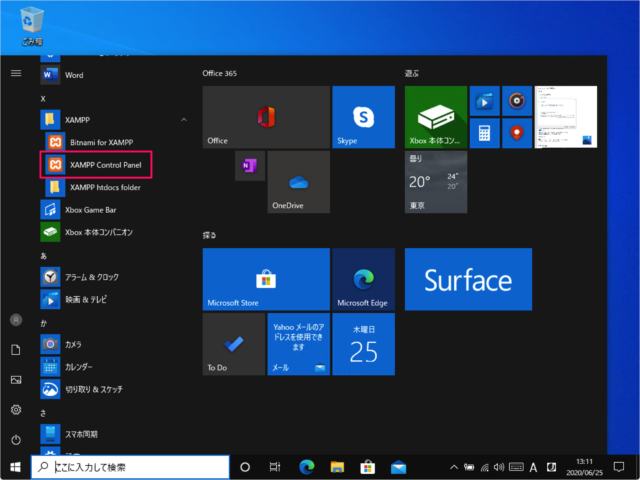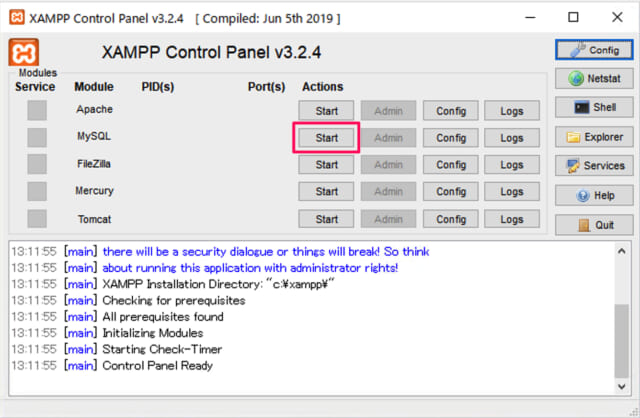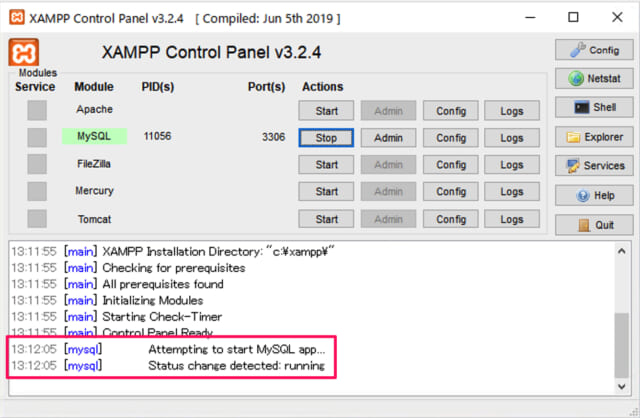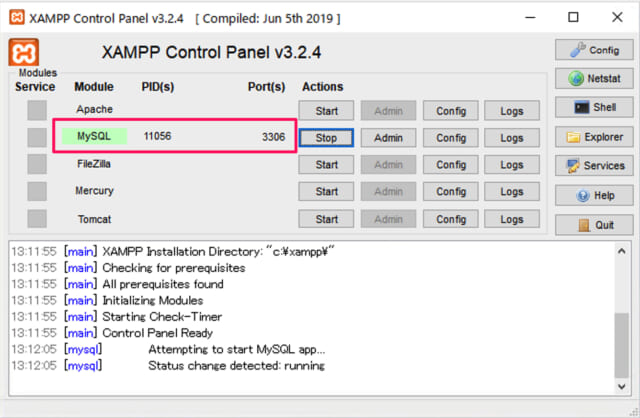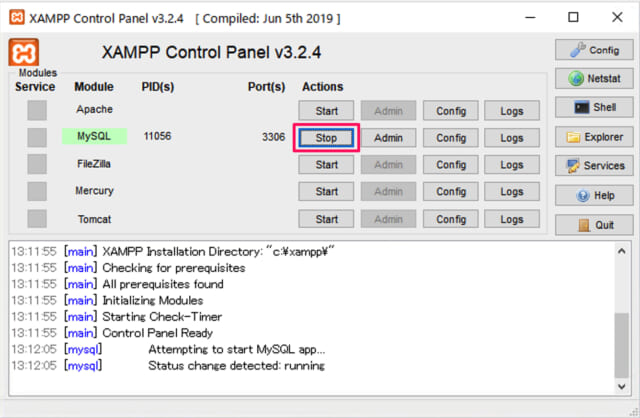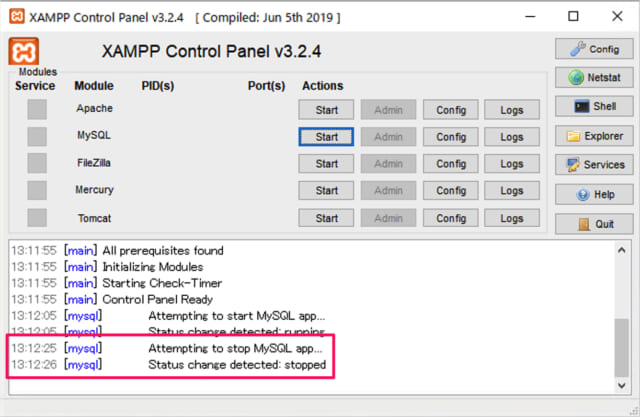XAMPPのインストールについてはこちらをご覧ください。
Windows10 - XAMPP のダウンロードとインストール
Apacheの起動
スタートメニューから「XAMPP Control Panel」を起動しましょう。 XAMPP Control Panelです。MySQLのActions項目の「Start」をクリックします。 次のようなメッセージが表示され このようにrunningと表示されれば、MySQL が正常に起動していきます。 正常に起動しない場合はこちらをご覧ください。
XAMPPのMySQLが起動しない(Error: MySQL shutdown unexpectedly.)
MySQL が起動すると「PID(プロセスID)」と使用している「Port(ポート番号)」が表示されます。
MySQLの停止
次は MySQL を停止する方法をみていきます。 「XAMPP Control Panel」 MySQLのActions項目の「Stop」をクリックします。 次のようなメッセージが表示され このようにstoppedと表示されれば、MySQL が正常に停止しました。